-
La plateforme met à disposition des données satellites de différents capteurs mais aussi les différents produits générés au cours du projet provenant des partenaires du projet. La liste des données satellitaires et produits est consultable via l'onglet "Accès aux données" de la barre de navigation. Trois façons de trouver les produits : en les recherchant directement sur la carte, en affichant les derniers ajout de la base de données, ou en faisant une recherche directe sur la base.
-
Si vous préparez votre thèse au sein d’un laboratoire de recherche, vous pouvez tout à fait bénéficier d’un accès aux bases de données Kalideos. Il vous suffit pour cela de demander la création de votre compte en indiquant votre statut. Le CNES demandera ensuite une attestation à votre directeur de recherche confirmant votre appartenance à son équipe avant de vous autoriser à accéder aux données.
-
Les bases de données Kalideos ne sont pas exclusivement réservées à un usage scientifique. En tant que membre d’un organisme de recherche ou en tant qu’acteur public, vous pouvez donc avoir accès à leur contenu. Concernant vos partenaires privés, les produits dérivés des données satellites sont accessibles pour usage non commercial. Les partenaires privés peuvent avoir accès à certains types de données satellite, notamment les données SPOT 6/7 du dispositif GEOSUD moyennant une autorisation spécifique. Merci de vous rapprocher des responsables du projet pour ce type de demande.
-
Il existe différentes façon de visualisé les liens entre les produits présents sur le site internet :
Sur la page de résultat de recherche (vue QuickLook)
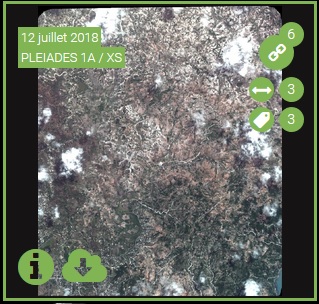
- Quand au moins un lien existe avec une image, l'icone de chaine apparait au survol de l'image, le nombre de lien est indiqué au dessus
- Un clic sur la chaine en haut à droite permet d'ouvrir le menu des liens et ainsi de visualiser les types de liens qui existe avec cette image
- Le survol des icones fournit plus d'informations sur les liens existant
- Un clic sur les nombres de lien permet d'ouvrir la fenêtre descriptifs des liens et des produits liées.
Sur la page d'un produit
Dans la liste des métadonnées liée aux produits la rubrique "Liens existans" dans la colonne droite en dessous de "Documentation" permet de visualiser les dix premiers liens avec l'image trié de la façon suivante : les liens d'acquisitions, natif, de production puis non natif.
Liens existants Type Image Paramètre(s) Acqu_PAN_XS IMAGE1_XXX_YYY_ZZZ Non_Native_Stereo IMAGE2_XXX_YYY_ZZZ B/H=0.2524 Trois liens en fin de rubrique permettent de :
- Voir tous les liens : Visualiser tous les liens avec le produit
- Visualiser sur la carte : Visualiser tous les produits selectionnés sur la carte en plus du produit en cours
- Voir les produits sélectionnés : Afficher le QL de tous les produits selectionnés (comme après un résultat de recherche)
Sur la carte Mapshup
Le tableau visible sur la page produit est de plus disponible dans les métadatas visible lors d'un clic sur le "i" en mode visualisation carte.
-
Les produits thématiques sont accessible et trié suivant leurs thématiques dans le tableau de bord "communauté".
Ce tableau de bord liste toutes les thématiques et les projets du site Recovery Observatory mais aussi les dernières nouveautés à la fois des images satellitaires mais aussi des produits, évènements mais aussi les activités du projet.
-
Les produits disponibles sont chacun associés à une licence, différente selon le type de produit. C'est pourquoi le téléchargement des produits nécessite la création d'un compte.
Une fois connecté, il suffit de cliquer sur l'un des différents boutons de téléchargement disponible sur chacune des pages de présentations des produits :
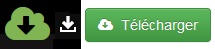
Une pop-up s'ouvre alors, informant de la licence associée au produit en question, une fois accepté le téléchargement se lancera automatiquement. -
Il faut se rendre sur ce lien pour créer un compte.
Une fois le formulaire envoyé, l'équipe du site (nous) doit encore valider votre compte. En effet cette vérification est nécessaire vis à vis des partenaires mettant en accès libre les données.
Vous recevrez un mail de confirmation lorsque nous aurons valider votre compte (le plus rapidement possible !) -
Il suffit pour cela de vous enregistrer en sollicitant la création de votre compte utilisateur. Votre demande sera transmise à l’administrateur du site qui devra la valider. Vous deviendrez alors membre de la communauté des utilisateurs Kalideos et vous pourrez accéder à la partie protégée du site, incluant notamment les données.
Accueil
Communauté
Accès données
Rechercher
Sites de Kalideos
Alsace
Bretagne
Alpes
La Réunion
Tous
Sites partenaires
Haïti
Sites Historiques
Roumanie
Midi-Pyrénées
Aquitaine
Tous
Données récentes
Sites de Kalideos
Alsace
Bretagne
Alpes
La Réunion
Tous
Sites partenaires
Haïti
Sites Historiques
Roumanie
Midi-Pyrénées
Aquitaine
Tous
Visualisation carte
Sites de Kalideos
Alsace
Bretagne
Alpes
La Réunion
Tous
Sites partenaires
Haïti
Sites Historiques
Roumanie
Midi-Pyrénées
Aquitaine
Tous
Plus
FAQ
News
